excel工具作为微软办公软件的重要组件之一,很多用户在办公时也都需要通过excel表格来进行数据的整理,然而当用户在电脑上打开多个不同excel文件时,却总是只显示一个窗口,导致用
excel工具作为微软办公软件的重要组件之一,很多用户在办公时也都需要通过excel表格来进行数据的整理,然而当用户在电脑上打开多个不同excel文件时,却总是只显示一个窗口,导致用户切换时很是麻烦,对此不同excel文件怎么并列窗口呢?下面小编就给大家分享excel不同文件多个窗口设置方法。
1、首先打开需要并排查看的两个excel表格。
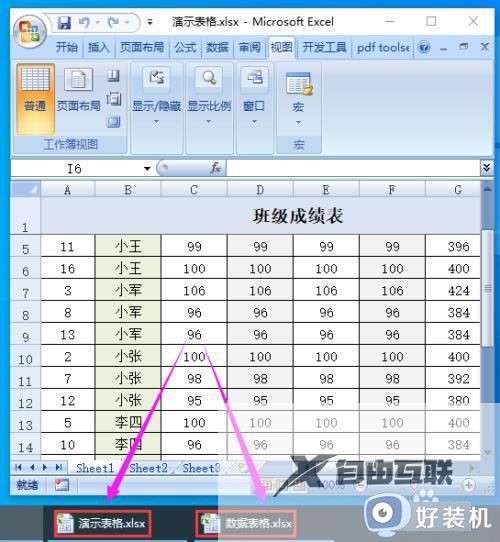
2、然后点击其中一个表格菜单栏中的视图选项卡。
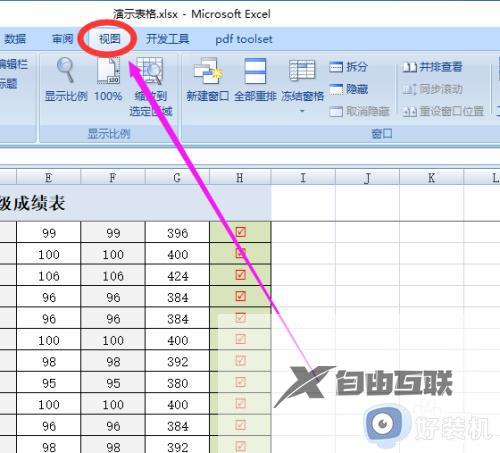
3、接着再点击视图选项卡下面的并排查看选项。
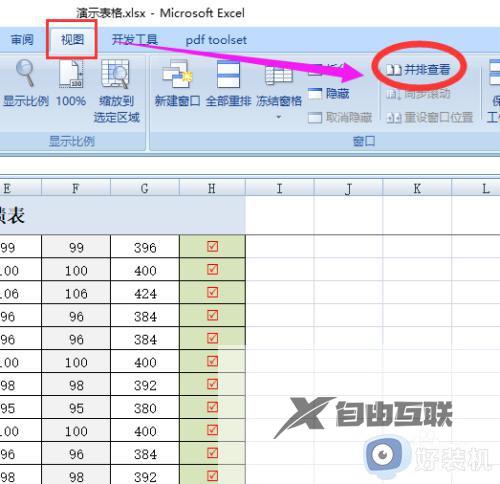
4、最后点击并排查看选项以后,两个excel表格就并排显示在一块了。

上述就是小编给大家介绍的excel不同文件多个窗口设置方法了,有遇到过相同问题的用户就可以根据小编的步骤进行操作了,希望能够对大家有所帮助。
